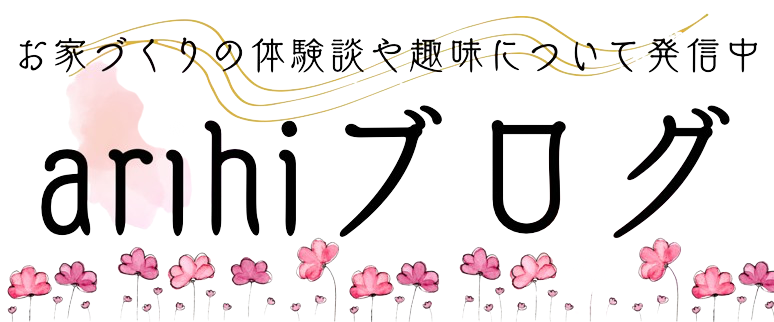iOS18がリリースされましたね!
でもiPhoneの画面にはiOS17.7しか出てこない…
自動アップデートでiOS17.7がインストールされちゃった…
などiOS18にアップデートできない人が続出しています。

ぱっと見iOS17.7しかないように見えるけど?
この記事では、iOS18にアップデートする方法をお伝えします。
iOS18にアップデートしたいがiOS17.7になった…
iPhoneのアップデート画面を見ると、iOS17.7が表示されるんです!
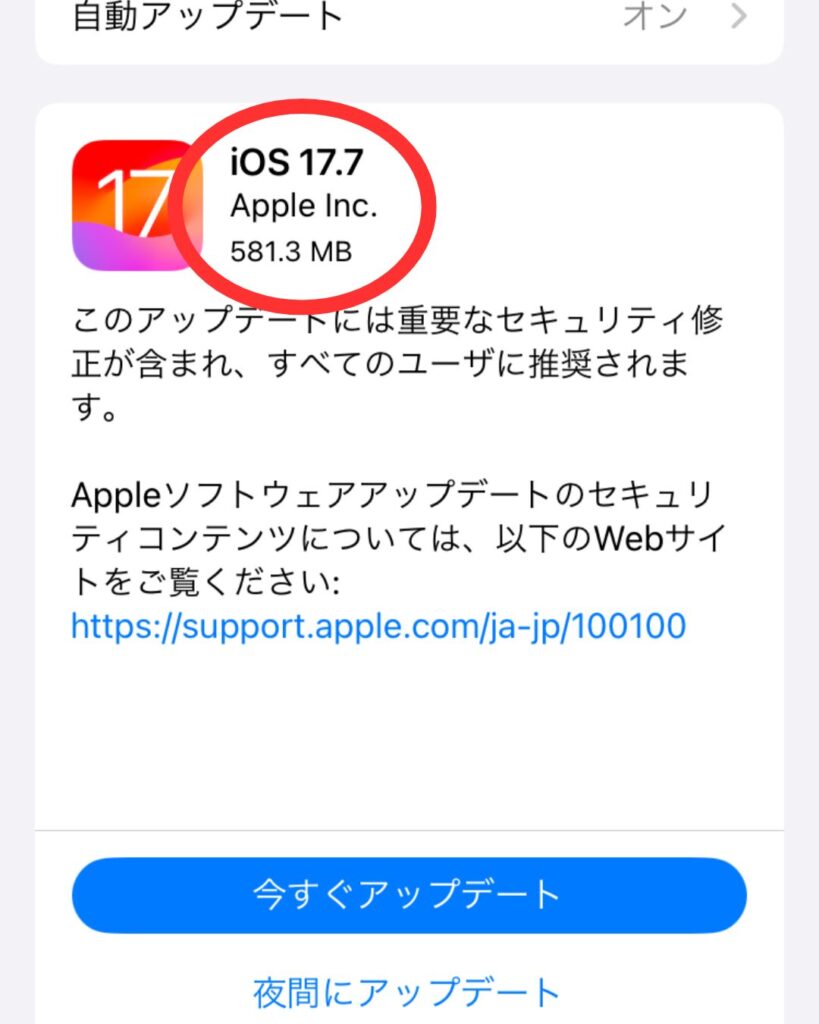
アップデートでiOS17.7になってしまった人もいますよね。
しかし、iOS17.7をアップデートしてしまっても、インストール画面を下にスクロールすればiOS18にアップデートすることができます。
ちなみに、iOS18にするためにiOS17.7をあらかじめインストールする必要はありません。
iOS18にアップデートする方法
iOS18にアップデートする方法をお伝えします。
step
1設定→一般→ソフトウェアアップデート
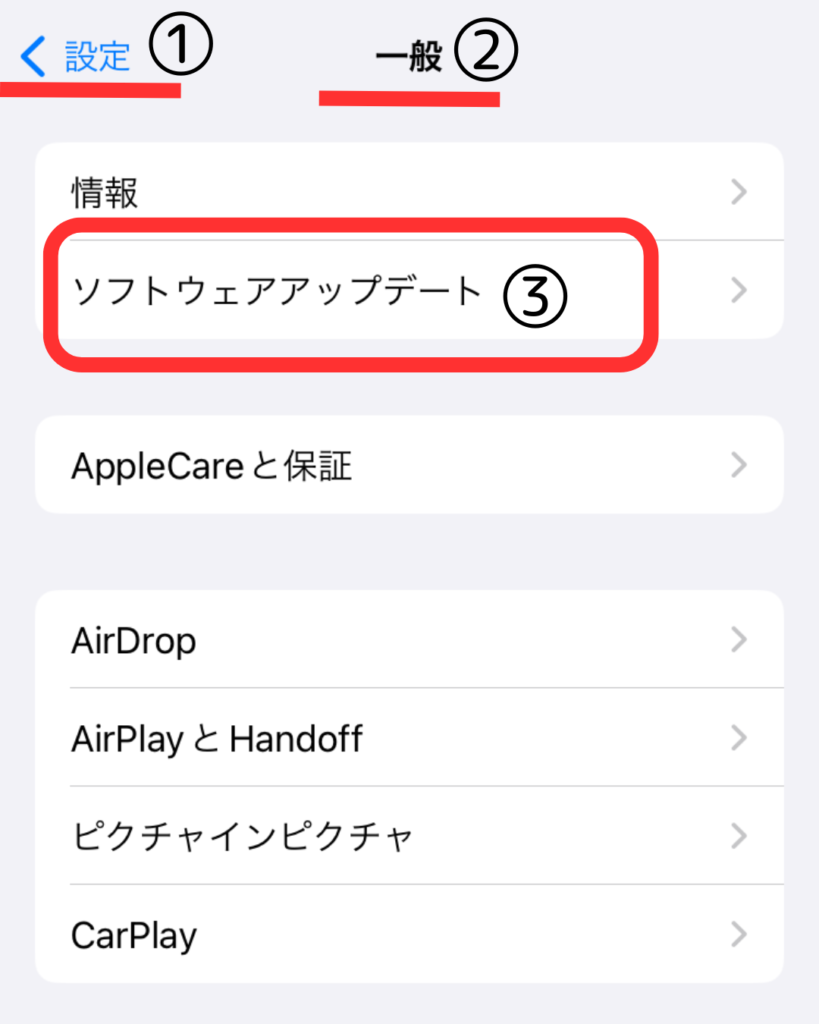
いつものアップデートと同じように、設定アプリから一般、ソフトウェアアップデートの順に選んでいきます。
step
2下にスクロール「iOS18にアップグレード」
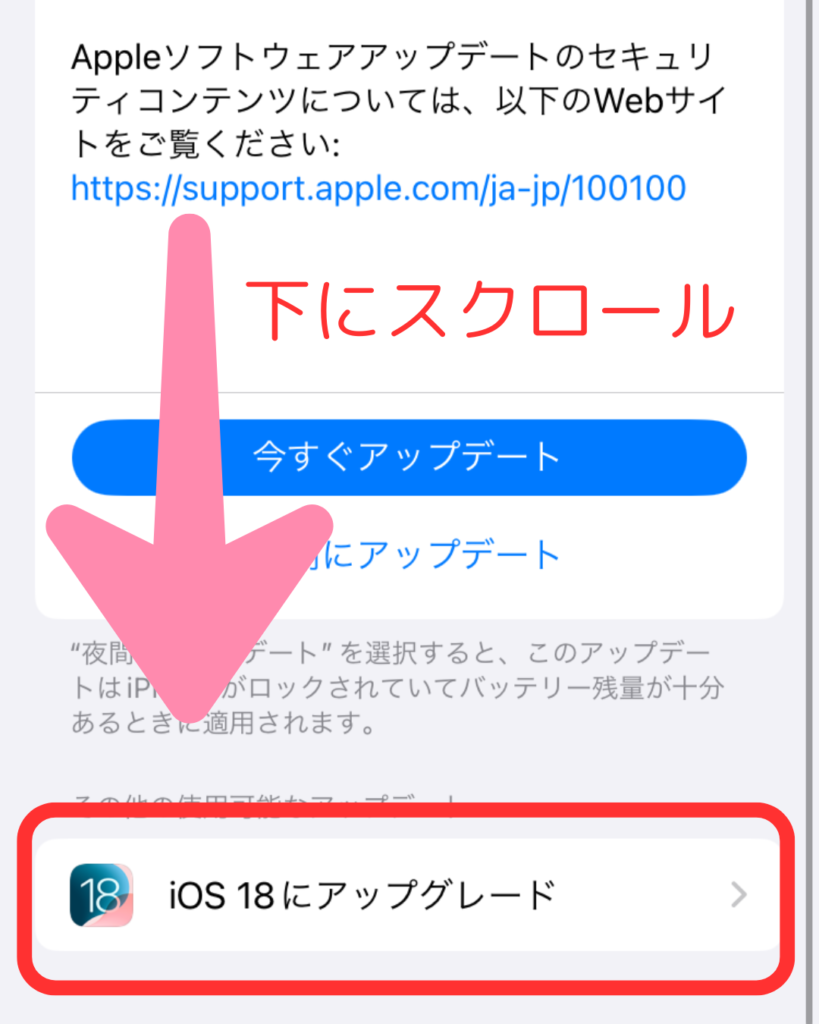
iOS17.7が出てきますが、下にスクロールすればiOSos18のアップグレードが選択できます。
step
3今すぐアップデート
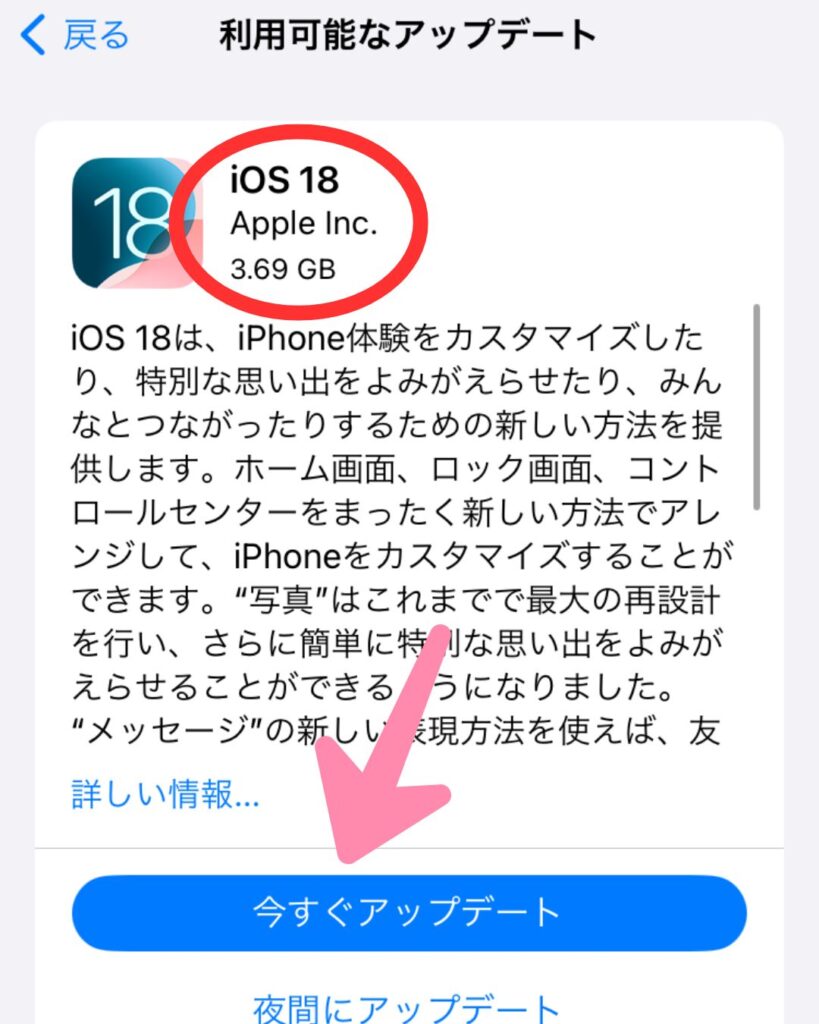
iOS18の画面で「今すぐアップデート」を選べば始まります。
アップデートには数時間かかることが多いので、私はいつも夜間にアップデートしています。
夜間にアップデートを押しておいて夜に充電器を繋いで寝たら、自然と朝にアップデートされています。
iOS18にアップデートできない…
iOS18にアップデートできない時は、機種が対応していない可能性があります。
対応機種は以下なので、確かめてください。
対応機種
- iPhone 16
- iPhone 16 Plus
- iPhone 16 Pro
- iPhone 16 Pro Max
- iPhone 15
- iPhone 15 Plus
- iPhone 15 Pro
- iPhone 15 Pro Max
- iPhone 14
- iPhone 14 Plus
- iPhone 14 Pro
- iPhone 14 Pro Max
- iPhone 13
- iPhone 13 mini
- iPhone 13 Pro
- iPhone 13 Pro Max
- iPhone 12
- iPhone 12 mini
- iPhone 12 Pro
- iPhone 12 Pro Max
- iPhone 11
- iPhone 11 Pro
- iPhone 11 Pro Max
- iPhone XS
- iPhone XS Max
- iPhone XR
- iPhone SE(第2世代以降)
まとめ
iOS18にアップデートするためには
- 下にスクロールすればできる
- あらかじめiOS17.7をインストールする必要はない
- できない場合は対応機種かどうか確認する
- 数時間かかることがあるので夜間のアップデートがおすすめ
とわかりました。
ぱっと見ではiOS17.7しかないと思いますよね。
下にスクロールすれば出てくるなんて…
iOS18はまだまだ不具合も多いみたいなので、もうすこし様子を見てからアップデートしようと思っています。